Kamu pasti pernah dong nulis dokumen di Google Docs, entah itu buat tugas kuliah, laporan kerja, atau bahkan surat lamaran kerja. Nah, salah satu hal penting biar dokumen kamu kelihatan lebih rapi dan profesional adalah mengatur margin. Tapi pertanyaannya, kamu udah tahu belum cara mengubah margin di Google Docs?
Tenang aja, artikel ini bakal jadi panduan lengkap buat kamu yang pengen tahu gimana cara ubah margin di Google Docs dengan mudah, cepat, dan pastinya sesuai kebutuhan kamu. Yuk, kita bahas tuntas!
Apa Itu Margin dan Kenapa Harus Diatur?
Pengertian Margin
Margin itu adalah jarak antara tepi kertas dengan teks yang kamu tulis. Biasanya, margin ada di bagian atas, bawah, kiri, dan kanan dokumen. Google Docs sendiri udah ngasih pengaturan default, tapi kadang-kadang kamu perlu ubah sesuai format tertentu, misalnya skripsi, proposal, atau format perusahaan.
Kenapa Margin Penting?
Kamu mungkin mikir, “Ah, margin doang, ngaruhnya apa sih?” Tapi percaya deh, margin yang rapi bisa kasih kesan profesional dan juga memudahkan pembaca untuk menikmati isi dokumenmu. Apalagi kalau kamu harus kirim dokumen ke dosen, atasan, atau instansi formal — mereka biasanya punya standar margin tertentu yang harus diikuti.
Cara Mengubah Margin di Google Docs
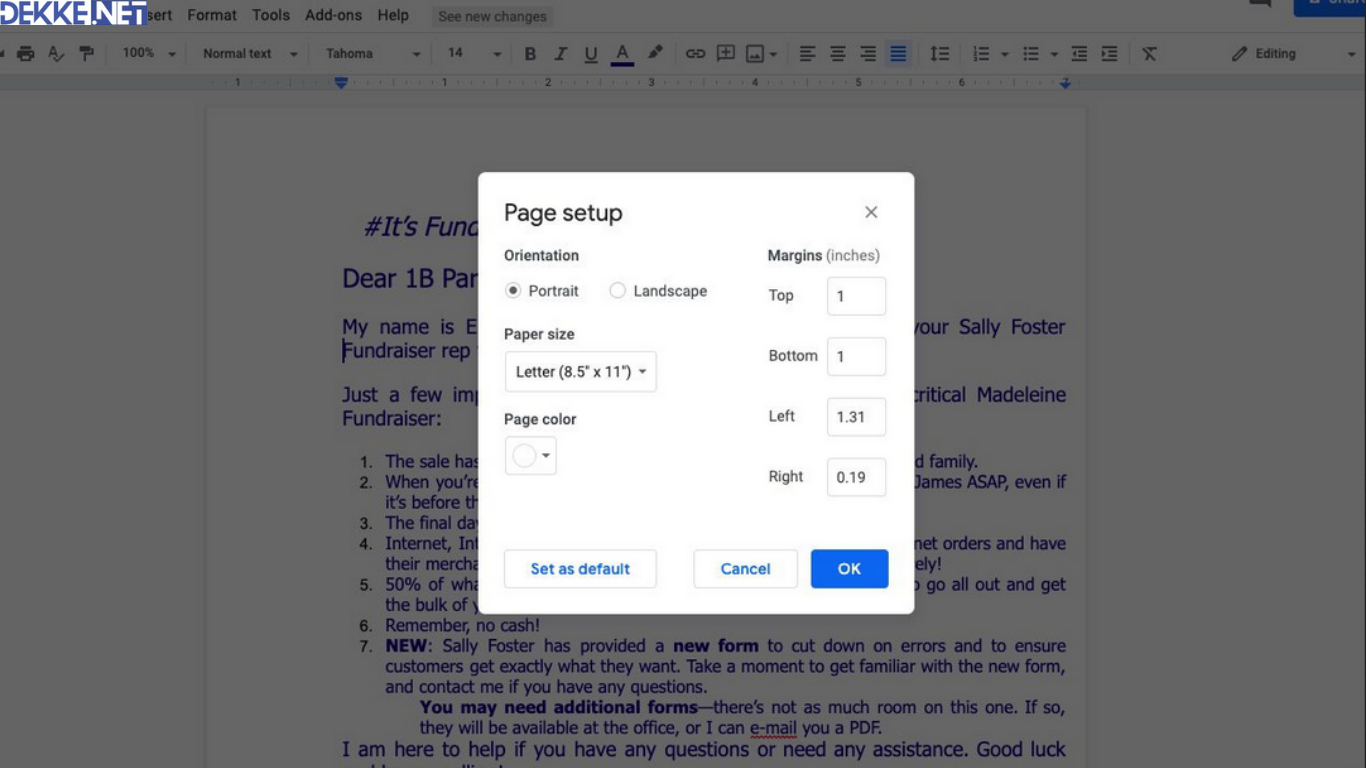
Nah sekarang kita masuk ke pembahasan inti. Yuk langsung aja simak langkah-langkahnya. Ada dua cara utama buat ubah margin di Google Docs, dan kamu bisa pilih mana yang paling nyaman.
1. Menggunakan Menu “File > Page Setup”
Ini cara paling umum dan paling gampang dipakai. Ikuti langkah-langkah ini:
Langkah-langkah:
- Buka Google Docs kamu seperti biasa.
- Klik menu File di pojok kiri atas.
- Pilih opsi Page setup atau Setelan halaman.
- Di jendela yang muncul, kamu akan lihat kolom pengaturan margin:
- Top (Atas)
- Bottom (Bawah)
- Left (Kiri)
- Right (Kanan)
- Masukkan angka sesuai keinginan kamu. Misalnya, kalau formatnya minta margin 4-3-3-3 (atas-kiri-bawah-kanan), ya tinggal kamu sesuaikan aja.
- Kalau kamu mau semua dokumen ke depannya pakai margin yang sama, tinggal klik Set as default.
- Klik OK, dan margin kamu langsung berubah.
Mudah banget kan?
2. Menggunakan Ruler (Penggaris) di Google Docs
Kalau kamu lebih suka cara visual, kamu bisa pakai ruler alias penggaris di bagian atas dan samping Google Docs.
Langkah-langkah:
- Pastikan fitur ruler aktif. Kalau belum, klik View > Show ruler.
- Di bagian atas dokumen, kamu bakal lihat garis dengan angka — itu penggarisnya.
- Klik dan geser area abu-abu di kiri atau kanan ruler untuk mengubah margin kiri dan kanan.
- Untuk margin atas dan bawah, sayangnya belum bisa langsung dari ruler, jadi kamu tetap perlu pakai cara pertama buat bagian itu.
Cara ini lebih cocok buat kamu yang pengen atur margin secara instan tanpa buka menu tambahan.
Tips Tambahan Biar Dokumen Kamu Tambah Rapi
Gunakan Ukuran Margin Standar
Kalau kamu nggak yakin margin berapa yang harus dipakai, ini dia beberapa standar umum:
- Skripsi/tesis: biasanya 4 cm kiri, 3 cm kanan, atas, dan bawah.
- Surat resmi: seringkali 3 cm untuk semua sisi.
- Dokumen internal perusahaan: tergantung kebijakan, tapi umumnya 2.5 cm untuk semua sisi.
Cek Format Sebelum Print
Sebelum kamu nge-print atau kirim dokumen dalam bentuk PDF, pastikan kamu udah atur margin sesuai yang diminta. Jangan sampai udah susah-susah ngetik, tapi gagal gara-gara marginnya salah.
Gunakan Page Break dengan Bijak
Kalau kamu sering ganti halaman di tengah dokumen, gunakan fitur Insert > Break > Page Break biar posisi teks nggak bergeser dan margin tetap konsisten.
Masalah Umum Saat Ubah Margin di Google Docs
Margin Gak Berubah?
Kadang kamu udah ubah margin tapi pas dilihat kayak gak berubah. Bisa jadi karena:
- Kamu lupa klik “OK”
- Kamu ubah marginnya setelah teks udah banyak, jadi butuh refresh tampilan
- Ruler nggak aktif, jadi kamu gak bisa lihat perubahan secara visual
- Dokumen Rusak Setelah Ubah Margin
Kalau kamu udah punya banyak gambar, tabel, atau elemen visual lainnya, margin yang berubah bisa bikin layout jadi berantakan. Solusinya? Atur ulang posisi elemen satu per satu setelah ubah margin.
Cara Mengubah Margin di Google Docs Lewat HP
Gak cuma di laptop, kamu juga bisa ubah margin lewat aplikasi Google Docs di HP.
Langkah-langkahnya:
- Buka dokumen kamu di aplikasi Google Docs.
- Ketuk ikon tiga titik di kanan atas.
- Pilih Page setup.
- Pilih Margins, lalu pilih preset yang tersedia seperti Narrow, Default, Wide, atau Custom.
- Untuk ubah secara manual, pilih Custom, lalu atur semua sisinya.
Memang fitur di HP gak selengkap versi desktop, tapi buat keperluan dasar udah cukup banget.
Kesimpulan
Sekarang kamu udah tahu kan gimana cara mengubah margin di Google Docs? Baik lewat menu Page Setup, pakai ruler, atau bahkan lewat HP, semuanya gampang kok kalau udah tahu caranya. Dengan margin yang pas, dokumen kamu bakal kelihatan lebih profesional, rapi, dan pastinya sesuai standar.
Jadi, lain kali kamu nulis dokumen, jangan lupa cek marginnya dulu ya. Siapa tahu itu yang bikin dosen kamu kasih nilai A atau atasan kamu makin terpukau. Semoga artikel ini membantu kamu makin jago pakai Google Docs, dan jangan ragu buat eksplor fitur lainnya juga!
 Berita Teknologi Terupdate dan Terkini Update informasi terbaru tentang teknologi
Berita Teknologi Terupdate dan Terkini Update informasi terbaru tentang teknologi

